Copyright © 2025 AnyDesk 苏州麦软网络有限公司 经营许可证编号:苏B2-20170109| 证照信息 特聘法律顾问:江苏政纬律师事务所 宋红波
发布时间:2020-04-09 14: 36: 58
作者:李大山
如今越来越多数据和重要信息都会在计算机制作保存,计算机包含许多隐私。作为远程协作软件,AnyDesk是可通过自身计算机控制另外一台计算机的软件,对安全的要求更严苛。
AnyDesk该软件的功能强大,可操作性非常强。许多操作需要先设置访问密码,才能使用。此篇内容,小编将介绍软件如何设置“安全”的相关内容。
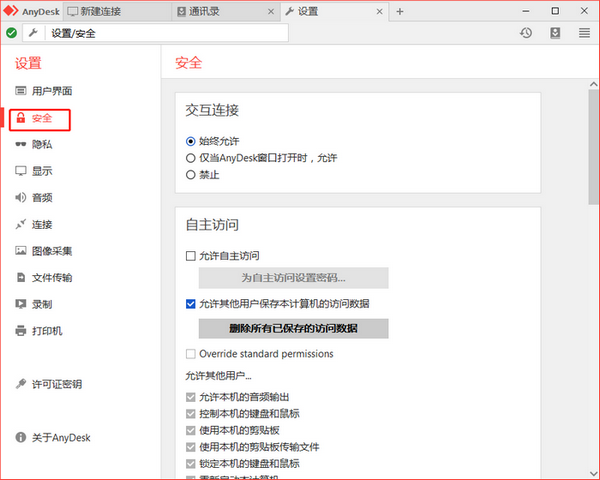
AnyDesk“安全”的设置分为交互连接、自主访问、连接白名单、远程用户默认权限、更新和发现,六大部分。“交互连接”的设置非常简单,始终允许,软件窗口打开时允许和禁止,三个选项。通过选择三项内容,设置正在使用的计算机是否能被连接。
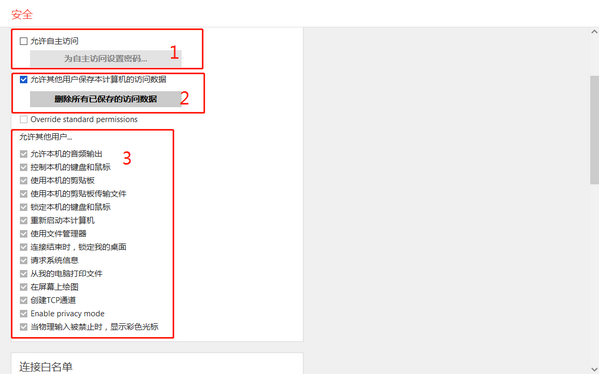
如图二,小编将AnyDesk有关“自主访问”的设置分为三部分,“1”是否允许自主访问;“2”是否保存访问数据;“3”允许自主访问可进行的其他操作。在默认设置下,“3”位置不可勾选,需先在“1”处勾选“允许自主访问”,勾选后设置自主访问密码。
.png)
在图三界面输入密码,单击“应用”,便可被自主访问。密码设置完毕,勾选下方“Override standard permissions——重写标准权限”,便可勾选“允许其他用户”对本机的诸多操作。
.png)
对重要的办公计算机,AnyDesk可设置连接白名单,勾选“仅允许以下用户的访问”,单击右侧“+”号,在空白框内输入通配符或者对方用户ID,即可。设置完毕,仅白名单中的用户才能通过别名或用户ID远程协作此计算机。想知道关于别名的更多内容,请参考:AnyDesk怎么设置一个别名。
.png)
图五内容与图二中“3”位置设置基本一致,可根据操作者所需自行勾选。
.png)
“更新”的设置为AnyDesk有新版本时,是否及时更新,为了能及时体验到丰富的软件功能,建议勾选“自动保存最新版本”;“发现”的主要内容是在本地网咯环境下搜索其他用户,和在本地网络中不被别人搜索到的设置。
简单总结,此篇内容小编分别介绍了AnyDesk安全设置的交互连接、自主访问、连接白名单、远程用户默认权限、更新和发现,六部分的内容。为更好的保护个人隐私,在使用软件前应设置自主访问密码。如果传输或协作较为单一也可设置连接白名单。“发现”中,可设置是否在同一网络环境下搜索其他用户,或不被其他用户搜索到。
展开阅读全文
︾
读者也喜欢这些内容:

AnyDesk如何安装激活换机
AnyDesk的主要功能为远程协助,使用计算机控制另外一台远处的计算机,无论两台计算机的物理距离有多远,只需安装软件,在网络正常情况下,便能流畅操作另一台计算机。此篇内容,小编先简述一下软件的安装流程。...
阅读全文 >

qq远程控制电脑怎么弄为什么自动断开 好用的远程控制软件推荐
在日常生活中,我们在进行一些复杂操作却又不会操作,需要别人来帮助我们完成的时候,我们就可以借助一些远程控制电脑的软件来进行操作。那么你知道qq远程控制电脑怎么弄为什么自动断开,好用的远程控制软件推荐吗。下面我就为大家介绍介绍,想知道的小伙伴可以看看哦!...
阅读全文 >

anydesk免费版区别 anydesk免费版下载
随着科技的不断发展,远程协作的需求日益增长。市面上远程控制软件越来越多,一款名为AnyDesk的软件因其强大的功能和稳定的性能备受瞩目。然而,一些初次使用AnyDesk的用户可能会遇到一些使用问题,比如AnyDesk免费版区别,AnyDesk免费版下载方法。本文将为大家详细介绍AnyDesk免费版与付费版的区别,并提供AnyDesk免费版下载的详细步骤,帮助大家更好地了解和使用AnyDesk。...
阅读全文 >

Anydesk是免费的吗 anydesk免费版能使用多久
在远程工作、远程教育、远程学习越来越流行的今天,远程连接软件逐渐成为了许多人必备的工具之一,而在众多远程工具中,AnyDesk凭借其快速、安全和易用的特点受到广泛关注。现在仍有很多用户对于AnyDesk是免费的吗,AnyDesk免费版能使用多久等问题存在疑问,今天本文就来解答这些问题。...
阅读全文 >